Wixからワードプレスにお引っ越しをする方が増えております。
普段わたしは、ワードプレスの「困った」「助けて…」を解決するスポットサポートをしているのですが、Wixからワードプレスの移行のご相談もめちゃくちゃ多いです。
今回、このようなご依頼がスポットサポートに届きました。
では、こちらのご相談の内容の解決策は、ズバリ!!
リダイレクトです。
ただ、ちょっと今回のは色々複雑だったので、この記事では今回行った「Wixのページから新しいワードプレスサイトを表示させる方法」についてお伝えしていきます。

パソコンが苦手だし、自分ではちょっとできないという方は、「WordPressスポットサポート」というサービスをご活用ください。
目次は読みたいところをタップして飛べるよ♪
WixからWordPressへのリダイレクトについて
Wixからワードプレスにお引っ越しをする方が増えております。
その中で、困ることと言えば、Wixで作ったサイトが、Google検索に残ってしまう問題…。
一般的に、これを解決する方法といえば、「リダイレクト(ドメイン転送)」になるのですが、Wixからワードプレスへのリダイレクトとなると、ちょっと考えものです。
WixからWordPressへのリダイレクトですが、Wixで独自ドメインを使っていたか使っていなかったかどうかで、リダイレクトの簡単さが変わるのです。
もし、Wixを使うときに、独自ドメインを取得されてそちらを設置している場合は、「301リダイレクトマネージャー」が使えるようです。
この「301リダイレクトマネージャー」を使えば、めちゃくちゃ簡単にリダイレクトができます。
一方、無料で独自ドメインを取得しないで使っていた場合は、開発モードというところから、コードを追加する必要があります。
ということで、こちらの2つの方法をお伝えします。
Wix「301リダイレクトマネージャー」でWordPressにリダイレクトする方法
「301リダイレクトマネージャー」は、Wixのダッシュボードの上部の検索窓に「301」と入力すると表示されます。
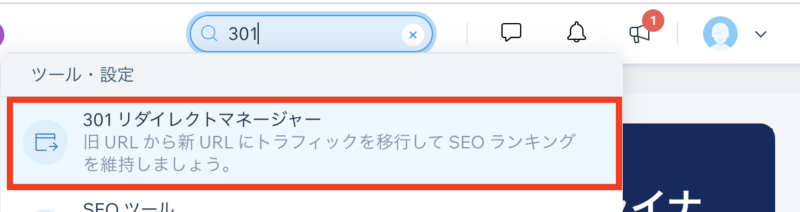
リダイレクトマネージャーが開きますので、「+新しいリダイレクトを作成する」をクリックします。
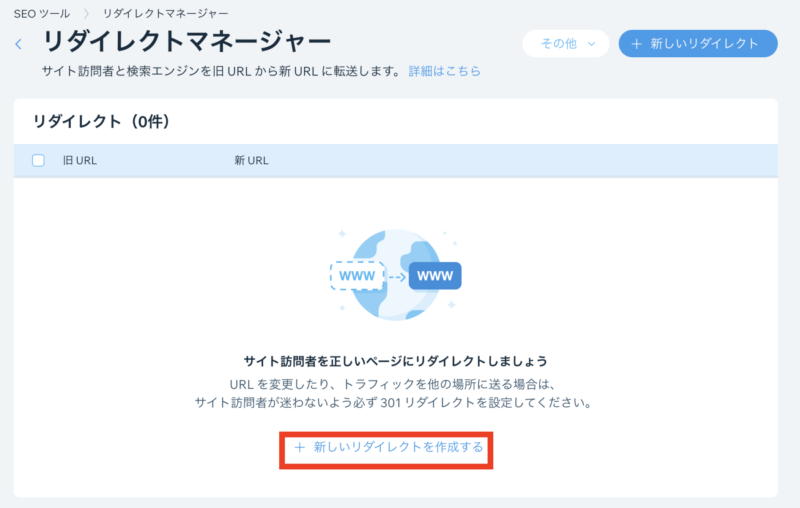
以下のように「リダイレクトを追加」が開きましたら、旧URLと新URLを入力します。
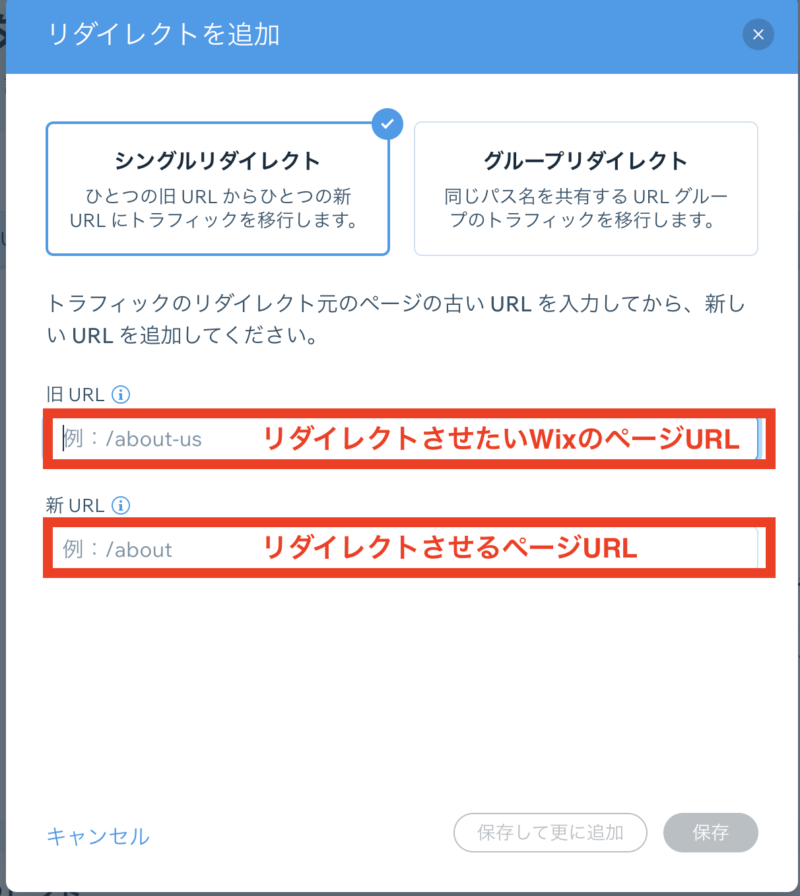
旧URL:リダイレクトさせたいWixのページURL
新URL:リダイレクトさせるページのURL(新しく作ったサイトのURL)
こちらのURLを入力したら右下の「保存」をクリックします。
これでリダイレクトができるはずです。
この方法は、最初にもお伝えしたように独自ドメインを接続していないと使えません。
なので、独自ドメインを後から設置することで、後から「リダイレクト」が使えるようにはできます。
Wix(無料プラン)からWordPressへ「Dev Mode(開発モード)」でリダイレクトする方法
では、2つ目の方法「Dev Mode(開発モード)」を使ったリダイレクトです。
まずは、Wixのエディター(サイト編集)を開きます。
サイトの編集画面が開きましたら、上部のメニューにある「Dev Mode(開発モード)」をクリックします。

「Dev Mode(開発モード)」をクリックすると、以下のようにコード入力ができるようになります。
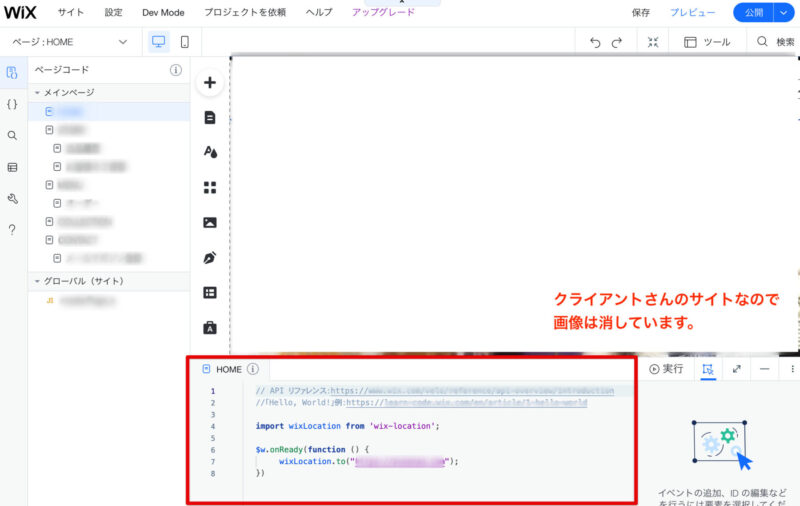
このコード入力ができる場所に、以下のコードをコピーして貼り付けしてください。
import wixLocation from 'wix-location';
$w.onReady(function () {
wixLocation.to("リダイレクト先URL");
})※このとき、左側にあるメインページというところから、リダイレクトさせたいページを指定してコードを入力してください。
貼り付けるところですが、おそらく最初は以下のようなコードが書かれていると思います。
// API Reference: https://www.wix.com/velo/reference/api-overview/introduction
// “Hello, World!” Example: https://learn-code.wix.com/en/article/1-hello-world
$w.onReady(function () {
// Write your JavaScript here
// To select an element by ID use: $w('#elementID')
// Click 'Preview' to run your code
});↓下記のように変更↓
// API Reference: https://www.wix.com/velo/reference/api-overview/introduction
// “Hello, World!” Example: https://learn-code.wix.com/en/article/1-hello-world
import wixLocation from 'wix-location';
$w.onReady(function () {
wixLocation.to("リダイレクト先URL");
})これができたら、右上にある「保存」をクリックします。
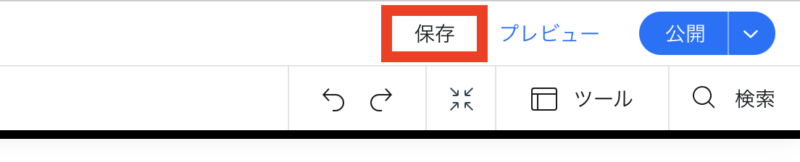
「変更が保存されました」が表示されますので、右下の「今すぐ公開」をクリックします。
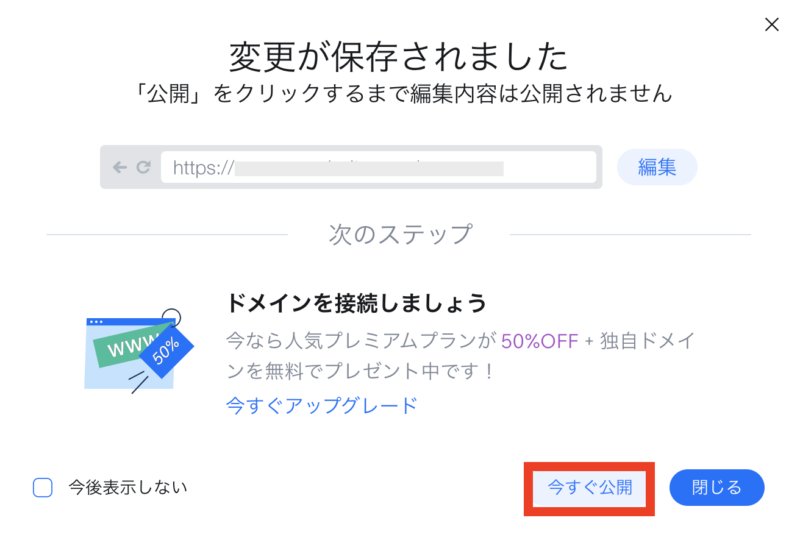
これでリダイレクトされるようになったはずです。
WixのURLをクリックしてみてください。
最初少しWixのページ2秒ほど表示されてしまうのですが、すぐに新しいサイトに飛ぶはずです。
まとめ
今回は、WordPressスポットサポートからのご依頼「Wixからワードプレスにリダイレクトをする方法」についてお伝えしました。
ここで解説した流れの通りに作業をしてもらえば、誰でもWixのページを新しいワードプレスのサイトに飛ばすことができるはずです。
せっかくWixで頑張ってきたのでしたら、ワードプレスに移行しても、ちゃんとその頑張ってきたことを引き継いでいきたいですよね。
Googleで検索結果に表示されているなら、余計リダイレクト処理は大切です。
なので、面倒くさがらずに、頑張ってチャレンジしてみてくださいね♪
もし、「自分でやるのが怖い」「面倒くさい」という方は、今回ご依頼くださった方のように、WordPressスポットサポートからご依頼・ご相談ください。


 ラッコキーワードの詳細をチェック
ラッコキーワードの詳細をチェック




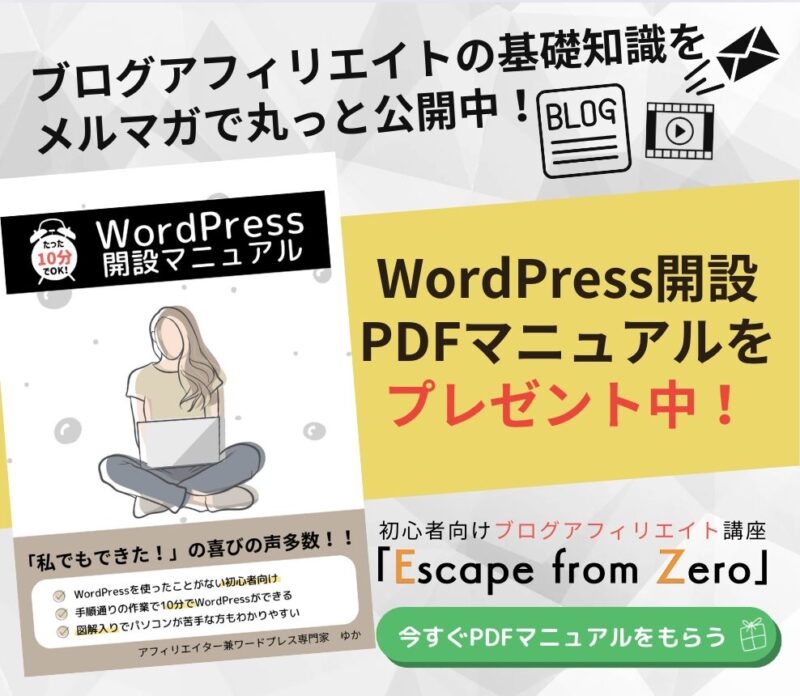


Google検索で、とあるキーワードを入力するとWixで作ったサイトが1番目に表示されてしまいます。
Wixには、「ホームページを新しくしました」と記載はしているのですが、これはどうにかなりませんか?